گوشی های هوشمند قابلیت های بسیار بالایی دارن و داشتن اونها دست کمی از داشتن یک لپ تاپ با تمام امکانات مورد نیاز نداره . اما مواقعی پیش میاد که شبکه اینترنت قطع هست و یا شما در جایی هستین که دسترسی به اینترنت خانگی ندارین و تنها موبایل شما توسط سیم کارت به اینترنت دسترسی داره . در این مواقع اگر بخواهید از اینترنت روی لپ تاپ خودتون استفاده کنید , می تونید با ایجاد یک ارتباط بیسیم WiFi , اینترنت سیم کارت موبایل خودتون رو به لپ تاپ وصل کنید و ازش استفاده کنید . این روش بخصوص برای کسانیکه در داخل یا خارج از کشور اجاره نشین هستن و یا در خانه هایی بصورت موقت ساکنن و یا برای مدتی رفتن به منزل یکی از دوستان و یا سفر و نمی تونن خط تلفن و یا اینترنت بخرن ، خیلی به درد میخوره بخصوص که در خارج از کشور اینترنت با سرعت بالا و بصورت نامحدود روی سیم کارت های موبایل ارائه میشه . در نتیجه این افراد با داشتن یک سیم کارت موبایل که اینترنت روش داره , می تونن به سادگی کامپیوتر و یا هر وسیله دیگه ای مثل تبلت رو به اینترنت موبایل وصل کرده و ازش استفاده کنن . جالب اینه که در خارج از کشور سرعت وصل شدن با اینترنت موبایل گاهی خیلی سریعتر از سرعت وصل شدن به اینترنت با استفاده از شبکه WiFi خانگی هست بخصوص وقتی سیم کارت به شبکه 3G یا 4G وصل باشه . در زیر روش این اتصال رو آموزش میدم هم برای سیستم های iOS که مخصوص دستگاههای اپل هست و شامل iPad – iPhone – iPod میشه. همچنین برای افراد ساکن ایران , روش استفاده از سیم کارت های همراه اول و ایران سل . آموزش تصویری برای سیستم های اندروید Android رو هم قرار میدم و چون دسترسی به دستگاهی با سیستم اندروید ندارم تصاویر رو از سایت i-phone.ir برداشتم . شما با این روش میتونین چندین دستگاه رو به اینترنت موبایلتون وصل کنید یا در واقع چند نفر همزمان میتونن از اینترنت یک موبایل استفاده کنن . برای دیدن تصاویر در اندازه اصلی روی اونها کلیک کنید :
چون دستگاههای اپل همگی شبیه هم هستن , با یاد گرفتن یکی از اونها , بقیه رو هم میتونین فعال کنین . پس در اینجا فقط فعال سازی روی آیفون رو آموزش میدم . چطور ارتباط اینترنت آیفون رو به لپ تاپ برقرار کنیم :
چون دستگاههای اپل همگی شبیه هم هستن , با یاد گرفتن یکی از اونها , بقیه رو هم میتونین فعال کنین . پس در اینجا فقط فعال سازی روی آیفون رو آموزش میدم . چطور ارتباط اینترنت آیفون رو به لپ تاپ برقرار کنیم :
- ابتدا مانند تصویر پایین وارد Setting ستینگ میشیم و به ترتیب شماره یک : ابتدا وارد WiFi شده و ارتباط بیسیم رو قطع میکنیم تا موبایل بطور اتوماتیک روی اینترنت سیم کارت قرار بگیره . اگر که این گزینه Off هست , به مرحله دو وارد بشید :
روی گزینه Personal HotSpot تاچ می کنیم تا اونو روشن یا On کنیم :
** نکته !! اگر روی دستگاه شما این قابلیت دیده نشد , بدونید که اپراتور سرویس دهنده موبایل شما یا در واقع شرکتی که ازش سیم کارت رو خریدین , به شما این اجاره رو نداده . برای ایجاد این قابلیت با برقرار کردن تماس با بخش فنی اپراتور سیم کارت خودتون میتونین ازشون در مورد فعال سازی این گزینه سوال کنید . معمولن اگر از سیم کارت های قراردادی که در خارج از کشور مرسوم هست استفاده کنید , این گزینه فعاله و اگر نباشه با پرداخت مبلغ بسیار کمی در ماه , این گزینه بصورت دائم براتون فعال میشه .
همونطور که در تصویر بالا دیدین , این گزینه خاموش بود و ما باید اونو مانند تصویر پایین روشن یا On کنیم و از حالت Off خارجش کنیم بنابراین دکمه رو روی On تنظیم کنید.
در این قسمت همونطور که در تصویر نشون داده شده , گزینه ای به نام WiFi Password وجود داره که یک پسورد در اونجا نوشته شده . زمانیکه اتصال بین موبایل و لپ تاپ برقرار میشه , از شما یک پسوورد سوال میشه , این عبارتی که اینجا هست رو باید وارد کنید . اگر باهاش مشکل دارید و یا چنین عبارتی اینجا نوشته نشده , میتونین با وارد شدن به همین قسمت , پسوورد مورد نظر خودتون رو وارد کنید . این کار برای اینه که اگر پسوورد وجود نداشته باشه , ساکنین محل یا خانه های اطراف با جستجوی WiFi میتونن وارد شبکه اینترنت شما شده و پهنای باند شما رو اشغال کنن و به عبارتی مفت و مجانی از اینترنت شما استفاده کنن . به همین دلیل حتمن از پسوورد استفاده کنید اگر که پسوورد نداره !
تا اینجای کار ما ارتباط وای فای رو اگر وصل بوده , قطع کردیم ؛ پرسونال هات اسپات رو روشن کردیم و سپس یک پسوورد اختصاص دادیم یا اگر پسوورد داشته اونو یادداشت کردیم تا ازش استفاده کنیم . حالا در همون صفحه Setting در پایین روی General تاچ کنید :
در این قسمت وارد گزینه Cellular بشید . این قسمت مربوط به سیم کارت شما میشه . اگر گزینه خاموش یا Off بود , اونو روشن یا On کنید و تمام :
پیش از اینکه بریم سراغ کامپیوتر و کامپیوتر رو وصل کنیم به اینترنت موبایل , آموزشی هم برای سیم کارت های رایج ایران مثل ایرانسل و همراه اول میدم . اما دقت کنید که پیش از اینکار حتمن با بخش اطلاع رسانی اپراتور خودتون تماس برقرار کنید و در مورد قیمت ها سوال کنید چون ممکنه هزینه سنگینی براتون روی قبض بیاد و پیش از اینکار , مطمئن بشین از نامحدود بودن اینترنت سیم کارتتون . اگر در ایران زندگی می کنید و یکی از این دو سیم کارت رو در اختیار دارین و از اینترنت بی کیفیتشون استفاده می کنید , برای وصل کردن لپ تاپ به اینترنت سیم کارت هاتون به روش زیر عمل کنید :
- دارندگان سیم کارت ایرانسل Irancell :
همون مسیر پیشین رو میریم یعنی وارد Setting شده و اینبار وارد APN میشیم . مانند تصویر پایین . اگر در این قسمت اطلاعاتی نوشته شده بود , روی دکمه ریست ستینگ Reset Setting تاچ کنید و سپس عبارت : Mtnirancell رو تایپ کنید . باقی مراحل رو مثل توضیحات بالا ادامه بدید .
- دارندگان سیم کارت همراه اول IRC :
مثل دارندگان سیم کارت ایرانسل عمل کنید و تنها در قسمت APN عبارت : Mcinet رو تایپ کرده و باقی مراحل رو دنبال کنید .
حالا وارد بخش شیرین کار میشیم و اون هم برقرار ارتباط بین لپ تاپ با موبایل :
مانند تصویر , در پایین صفحه DeskTop روی نوار TaskBar گوشه سمت راست در قسمت ساعت کامپیوتر , روی شکل ارتباط بیسیم یا وای فای کلیک کنید . ( بعضی از لپ تاپ ها دکمه ای برای برقراری ارتباط WiFi دارن که ممکنه خاموش باشه , اگر خاموش بود , دکمه رو روشن کنید ) در فهرستی که باز میشه , نام موبایل خودتون رو جستجو کنید در اینجا نام موبال من No One هست و همون اسم ظاهر شده , شاید نام موبایل شما در ایران به نام اپراتور سیم کارتتون ظاهر بشه , اونو انتخاب و سپس روی کانکت Connect کلیک کنید .
- دارندگان سیم کارت همراه اول IRC :
مثل دارندگان سیم کارت ایرانسل عمل کنید و تنها در قسمت APN عبارت : Mcinet رو تایپ کرده و باقی مراحل رو دنبال کنید .
حالا وارد بخش شیرین کار میشیم و اون هم برقرار ارتباط بین لپ تاپ با موبایل :
مانند تصویر , در پایین صفحه DeskTop روی نوار TaskBar گوشه سمت راست در قسمت ساعت کامپیوتر , روی شکل ارتباط بیسیم یا وای فای کلیک کنید . ( بعضی از لپ تاپ ها دکمه ای برای برقراری ارتباط WiFi دارن که ممکنه خاموش باشه , اگر خاموش بود , دکمه رو روشن کنید ) در فهرستی که باز میشه , نام موبایل خودتون رو جستجو کنید در اینجا نام موبال من No One هست و همون اسم ظاهر شده , شاید نام موبایل شما در ایران به نام اپراتور سیم کارتتون ظاهر بشه , اونو انتخاب و سپس روی کانکت Connect کلیک کنید .
اگر پسوورد داده باشین , پنجره ای باز میشه و از شما میخواد که پسوورد رو وارد کنید . با وارد کردن پسوورد , ارتباط بیسیم بین لپ تاپ با موبایل برقرار میشه .
اگر ارتباط صحیح باشه و مشکلی نباشه , روی صفحه اصلی موبایل خودتون در بالا , یک نوار آبی رنگ ظاهر میشه و تمام ... پس از پایان کار هم میتونی گزینه های مربوطه روی موبایل رو ببنیدن یا روی Off قرار بدین .


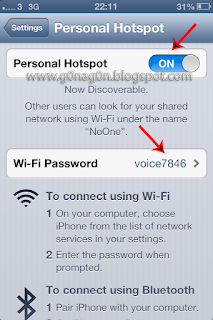










هیچ نظری موجود نیست:
ارسال یک نظر